当我们使用win7 32位系统的过程中,经常会使用到开始菜单里面的“搜索程序和文件”,通过这个功能,我们可以快速找到我们需要使用的文件或者是文件夹的具体位置。可是也有用户反映搜索功能出现异常的问题。那么针对搜索功能异常,无法使用的问题我们该怎么处理呢?下面跟小编一起来了解下吧!
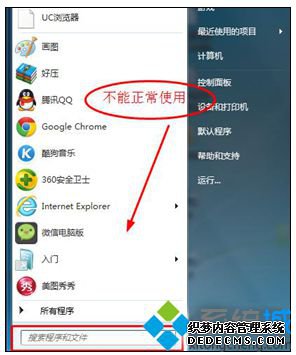
一、原因分析:
当我们的win7 32位系统查杀与优化操作后或当用户由于安装某个程序而破坏系统文件,就可能会造成win7系统搜索功能不能正常使用的情况。其具体表现为:在我们执行“搜索”功能后,系统弹出错误对话框,提示用户“无法找到运行搜索助理需要的一个文件。您可能需要运行安装。”,接着我们的“搜索助手”工具栏将显示一片空白。
二、解决方案:
1、打开文件夹“C:\Windows\inf”,其次找到“srchasst.inf”文件;
2、使用鼠标点击右键,其次选择“安装”;
3、在运行窗口里面我们输入“Regedit”命令后按回车打开注册表;
4、定位以下注册项:
“HKEY_CURRENT_USER\Software\Microsoft\Windows\CurrentVersion\Explorer\CabinetState”;
5、新建字符串“UseSearchAsst”,接着我们把它的数值设置为“NO”;
6、打开运行窗口,接着我们输入CMD命令后,并且点击确定,在打开的命令行窗口里面我们输入如下:
regsvr32jscript.dll按回车
regsvr32vbscript.dll按回车
regsvr32mshtml.dll按回车
regsvr32/ishdocvw.dll按回车;
7、完成修改后我们重启Win7笔记本电脑;
8、新建“记事本”文件,接着我们输入下面的内容;
9、并且把内容另存为后缀.BAT的文件,使用鼠标双击运行即可。
cd /d" %SystemRoot%\System32"
regsvr32 /u /s msxml3.dll
regsvr32 /s msxml3.dll
exit



